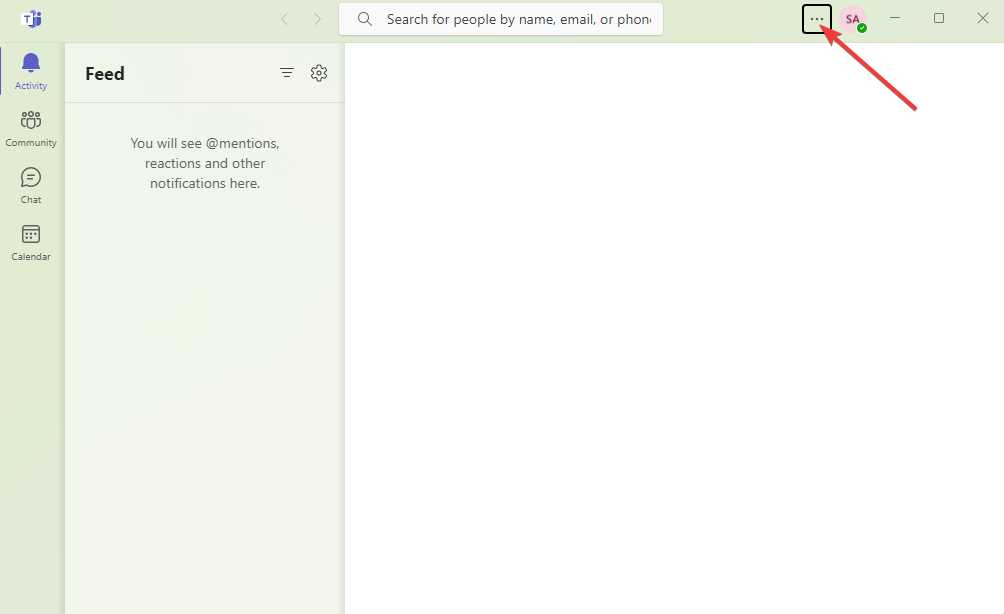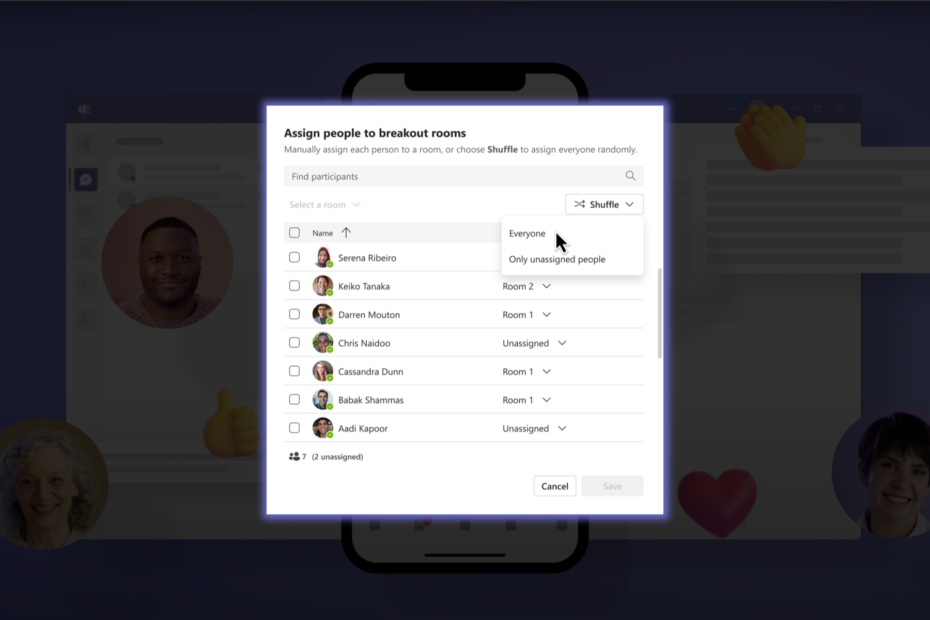- Microsoft გუნდები მხარს უჭერენ უამრავ რაოდენობას თანამშრომლობის ვარიანტები და ინფორმაციის გაზიარების ფუნქციები, კონფერენციისა და პრეზენტაციის მხარდაჭერის ჩათვლით
- მისი წარმატების მიღწევისთვის გადამწყვეტი მნიშვნელობა აქვს სრულად ფოკუსირებას თქვენს მიერ წარმოებულ პრეზენტაციაზე
- თუ DND ვარიანტი არ მუშაობს Microsoft- ის გუნდებში, გამოასწორეთ ამ სახელმძღვანელოში ჩამოთვლილი გადაწყვეტილებები. ეს სახელმძღვანელო ნაწილია ჩვენი გუნდების პრობლემების მოგვარების ცენტრი
- გაეცანით ჩვენი Microsoft Teams Hub დამატებითი სახელმძღვანელოების შესახებ, ასევე რჩევები და ხრიკები ამ პლატფორმის შესახებ
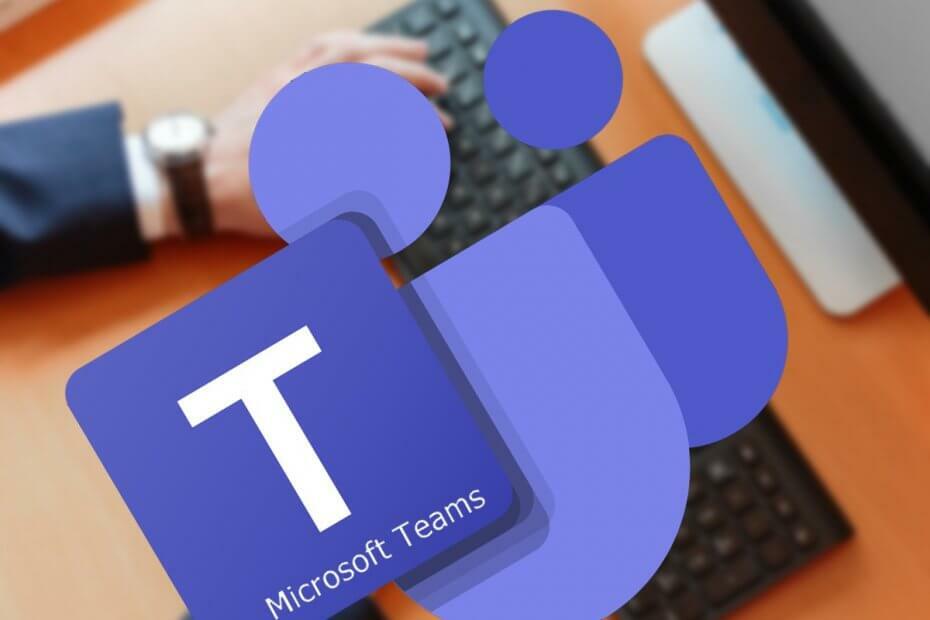
ეს პროგრამა თქვენს დრაივერებს განაგრძობს მუშაობას და ამით გიცავთ კომპიუტერის ჩვეულებრივი შეცდომებისგან და აპარატურის უკმარისობისგან. შეამოწმეთ თქვენი ყველა მძღოლი ახლა 3 მარტივ ეტაპზე:
- ჩამოტვირთეთ DriverFix (დადასტურებული ჩამოტვირთვის ფაილი).
- დააჭირეთ დაიწყეთ სკანირება იპოვონ ყველა პრობლემატური მძღოლი.
- დააჭირეთ განაახლეთ დრაივერები ახალი ვერსიების მისაღებად და სისტემის გაუმართაობის თავიდან ასაცილებლად.
- DriverFix გადმოწერილია ავტორი 0 მკითხველი ამ თვეში.
ზოგჯერ, როდესაც იყენებთ Microsoft გუნდები პრეზენტაცია, pop-up შეტყობინება, რომელიც შეიძლება შეიცავდეს გარკვეულ პირად შეტყობინებას. ეს შეიძლება გაღიზიანდეს თქვენი ეკრანის გაზიარება თქვენს კოლეგებთან ან კლიენტებთან.
სტანდარტულად, Microsoft Teams მხარს უჭერს Do Not disturb (DND) ფუნქციას, რომელიც მომხმარებლებს საშუალებას აძლევს, დაბლოკოს შეტყობინებები, რომ არ გამოჩნდეს სამუშაო მაგიდაზე და თავიდან აიცილონ ყურადღება. ამასთან, ამ მახასიათებელს აქვს თავისი ნაკლოვანებები.
ამ სტატიაში ჩვენ გაჩვენებთ, თუ როგორ შეგიძლიათ გამოიყენოთ Microsoft Teams– ში ფუნქცია „არ შემაწუხოთ“ და რატომ უნდა დაუჭიროთ Microsoft Teams– მა Skye– ს და სხვა პროგრამების მიერ მოწოდებული ავტომატური DND ფუნქცია.
როგორ შემიძლია ჩართო არ შემაწუხოთ Microsoft- ის გუნდები?
1. ჩართეთ „არ შემაწუხოთ“ Microsoft გუნდებში
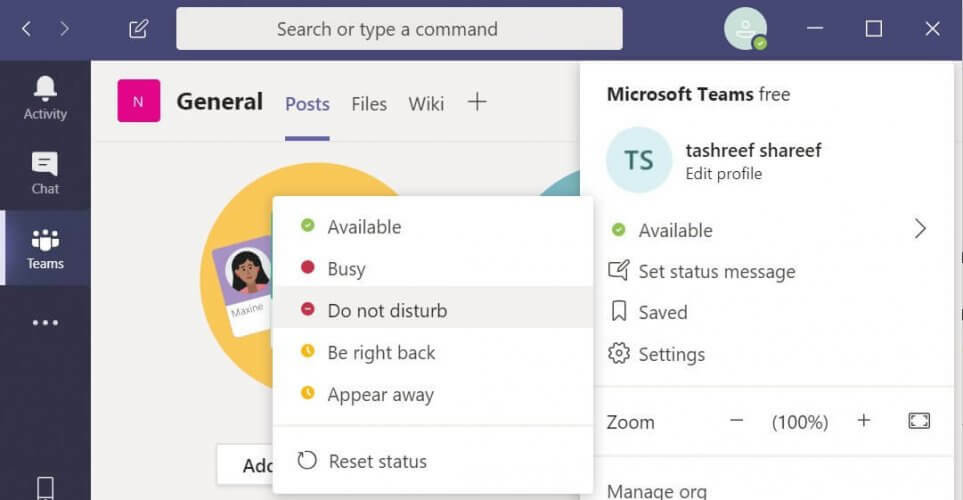
- დაიწყეთ Microsoft გუნდები.
- დააჭირეთ მომხმარებელს პროფილი ხატი.
- მომხმარებლის სახელის ქვეშ გადადით აქ ხელმისაწვდომია
- აირჩიეთ Არ შემაწუხოთ ვარიანტიდან.
- ეს გათიშავს ყველა შეტყობინებას თქვენს Microsoft გუნდებში ან დესკტოპის ეკრანზე.
მართეთ პრიორიტეტული წვდომა
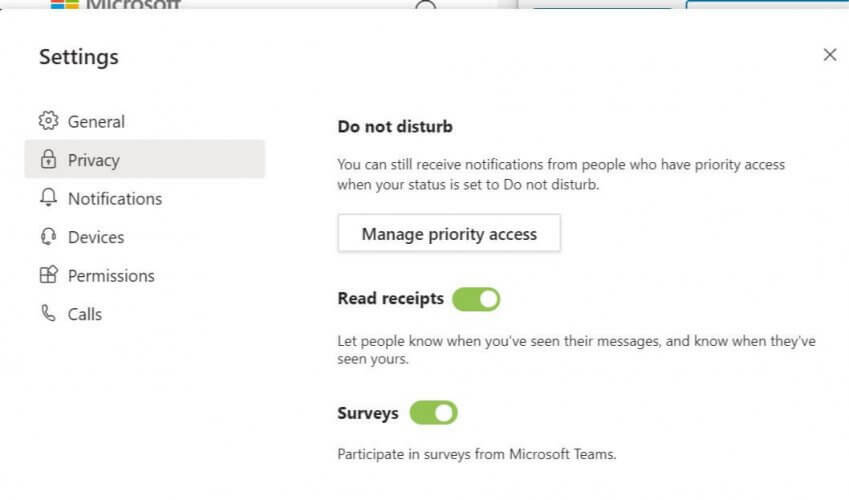
- თუ გსურთ მიიღოთ გარკვეული შეტყობინებები მაშინაც კი, როდესაც ჩართულია ვარიანტი "არ შემაწუხოთ", შეგიძლიათ დაამატოთ მომხმარებელი პრიორიტეტულ წვდომის პარამეტრებში.
- დაწყება Microsoft გუნდები.
- დააჭირეთ ღილაკს მომხმარებლის პროფილი ხატულა და აირჩიეთ პარამეტრები
- იმ პარამეტრები ფანჯარა, გახსენით კონფიდენციალურობა ჩანართი
- დააჭირეთ ღილაკს მართეთ პრიორიტეტული წვდომა ღილაკი
- Ქვეშ Ხალხის დამატება განყოფილება, მოძებნეთ საკონტაქტო სახელი ელექტრონული ფოსტის მისამართის ტელეფონის ნომრის გამოყენებით.
- შეგიძლიათ დაამატოთ იმდენი მომხმარებელი, რამდენიც გსურთ პრიორიტეტულ წვდომაზე.
- ეს საშუალებას მისცემს Microsoft გუნდებს ეკრანზე აჩვენონ შეტყობინებები არჩეული ადამიანებისგან, თუნდაც DND რეჟიმში ყოფნის დროს.
ამასთან, ეს ფუნქცია მოითხოვს მომხმარებლებს Microsoft– ის გუნდის სტატუსის მითითებით ხელით დააყენონ „არ შემაწუხოთ“, ყოველ ჯერზე, როდესაც მომხმარებლებს პრეზენტაციებთან მუშაობა სურთ.
თუ თქვენი Microsoft Teams– ის სტატუსი დაბლოკილია Office- ში, მიჰყევით ამ მოსახერხებელი სახელმძღვანელოდან ნაბიჯებს, რომ მარტივად გამოსწორდეთ.
2. გამოიყენეთ ფოკუსური დახმარება
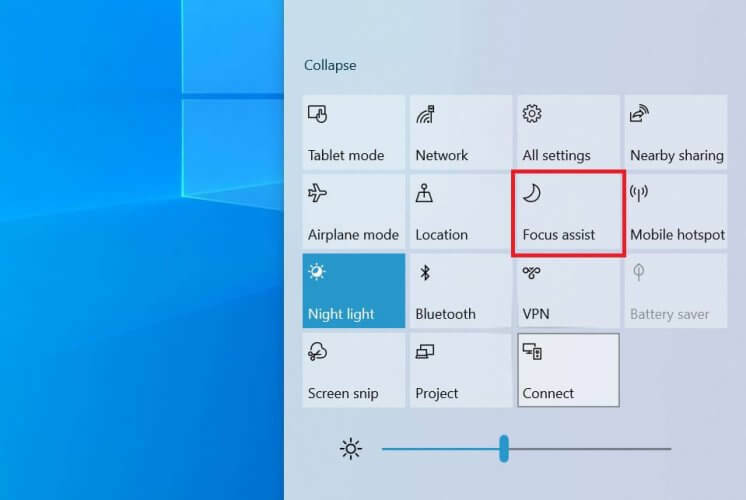
- დააჭირეთ ღილაკს Სამოქმედო ცენტრი ხატი დავალების ზოლში.
- თუ ის ჩამონგრეულია, დააჭირეთ ღილაკს გაფართოება
- დააჭირეთ ღილაკს ფოკუსური ასისტენტი ამის შესაძლებლობა.
- როდესაც ჩართულია Focus Assist ვარიანტი, Windows შეაჩერებს ნებისმიერი შეტყობინებების თქვენს ეკრანზე გამოჩენას. მოქმედების ცენტრიდან შეგიძლიათ მიიღოთ ყველა დაბლოკილი შეტყობინება.
Microsoft Teams– ის „არ შემაწუხოთ“ ვარიანტის მსგავსი, Focus Assist– ის ვარიანტი ასევე მოითხოვს, რომ ხელით ჩართოთ და გამორთოთ ეს ვარიანტი.
რატომ უნდა დაუჭიროს Microsoft გუნდები ავტომატურ DND ფუნქციას?
მიუხედავად იმისა, რომ ზოგიერთ ადამიანს შეიძლება ურჩევნია ხელით ჩართოს და გამორთოს DND ფუნქცია Microsoft- ის გუნდებში, ზოგს შეიძლება მხოლოდ გუნდების პრეზენტაციის დროს მოუნდეს DND ფუნქციის გააქტიურება.
ამას აქვს აზრი, რადგან მომხმარებელს შეუძლია გაუშვას მნიშვნელოვანი შეტყობინებები, თუ დაივიწყებს DND სტატუსის გადაყენებას Microsoft Teams– ში.
ამ საკითხის მოგვარება შეიძლება იმ შემთხვევაში, თუ Microsoft გთავაზობთ გუნდების მომხმარებლებს შესაძლებლობას, ავტომატურად ჩართონ DND გუნდების პრეზენტაციის დროს. პრეზენტაციის დახურვის შემდეგ სტატუსი შეიცვლება.
გავრცელებული ინფორმაციით, Microsoft მუშაობს გუნდის ფუნქციებზე; ამასთან, ETA არ არსებობს, თუ როდის გახდება ხელმისაწვდომი. ამის შემდეგ, თქვენ შეგიძლიათ დაეხმაროთ განხორციელების დაჩქარებაში, ამ ხმის მიცემით მომხმარებლის ხმა მომხმარებელთა უკუკავშირის ფორუმში.
არ შემაწუხოთ არის მოსახერხებელი ფუნქცია Microsoft- ის გუნდებში. ამასთან, ქმედებების საფუძველზე DND ჩართვისა და გამორთვის შესაძლებლობების არსებობა გუნდებს უფრო მეგობრულს გახდის.
თუ თქვენ გაქვთ რაიმე სხვა კითხვა ან შემოთავაზება, ნუ დააყოვნებთ კომენტარების განყოფილების გამოყენებას ქვემოთ.
- გადადით ზარის პარამეტრებზე> გადადით გაზიარების სამუშაო მაგიდაზე
- აირჩიეთ თქვენი ეკრანის რომელი ნაწილების გაზიარება გსურთ (რომელი პროგრამები ან ფანჯრები)
- დააჭირეთ ფანჯარას ან პროგრამას, რომლის გაზიარებაც გსურთ, დაადასტურეთ თქვენი არჩევანი
- შეგიძლიათ გააზიაროთ მრავალი ეკრანი Microsoft Teams- ში?
Microsoft Teams საშუალებას აძლევს მომხმარებლებს გამოიყენონ მრავალი ეკრანის კონფიგურაცია კონფერენციის ვიდეო ზარების დროს. ამასთან, მონაწილეებს შეუძლიათ მხოლოდ აქტიური ეკრანის შინაარსის ნახვა.
ხშირად დასმული შეკითხვები
აქ მოცემულია ნაბიჯები, რომელთა შესრულებაც გსურთ, თუ გსურთ გუნდის პრეზენტაციის გაზიარება ზარის ან შეხვედრის დროს:
- გადადით ზარის პარამეტრებზე> გადადით გაზიარების სამუშაო მაგიდაზე
- აირჩიეთ თქვენი ეკრანის რომელი ნაწილების გაზიარება გსურთ (რომელი პროგრამები ან ფანჯრები)
- დააჭირეთ ფანჯარას ან პროგრამას, რომლის გაზიარებაც გსურთ, დაადასტურეთ თქვენი არჩევანი
Microsoft Teams საშუალებას აძლევს მომხმარებლებს გამოიყენონ მრავალი ეკრანის კონფიგურაცია კონფერენციის ვიდეო ზარების დროს. ამასთან, მონაწილეებს შეუძლიათ მხოლოდ აქტიური ეკრანის შინაარსის ნახვა.